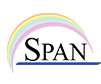2019年活動記録
忘年会(12月14日)
楽しいひとときを過ごしました。
| 実施日 | 12月14日(土) |
|---|---|
| 時間 | 12:00~14:00 |
| 場所 | 肉バル×ワイン酒場 肉87 田町 | 参加者 | 21名 |
- ■ 内容
- ・参加者からひと言
- ・料理と飲み物を味わいながらの歓談
在職者訓練(9月11日から12月10日の12日間)
★ この訓練は公益財団法人 東京しごと財団からの委託により実施しました。
在職者訓練は、公益財団法人 東京しごと財団が実施する公的な職業訓練で、
企業などに在職する障害者の職業スキルの向上、就労の継続を図ることが目的です。
受講後1年間を過ぎますと再受講可能です。
SPANは同財団からの委託により訓練を行っています。
在職者訓練については、「在職者訓練の受講をお考えの方」をご覧ください。
| 実施日 |
9月11日(水)・17日(火)、10月1日(火)・8日(火)・15日(火)・23日(水)・29日(火)、 11月5日(火)・12日(火)・19日(火)・26日(火)、12月10日(火) 12日間 48時間 |
|---|---|
| 時間 | 13:00~17:00 |
| 場所 | SPAN三田スカイプラザ | 参加者 | 3名(受講者 1名、講師 2名) |
- ■ 環境
- ・OS:Windows 10
- ・Office:2013
- ・画面読み上げソフト:PC-Talker
- ■ 内容
- ・PC-Talker 基本操作、設定
- ・画面調整
- ・Windows10 スタートメニュー、デスクトップ、タスクバー、ショートカットキー
- ・PC-Talker Word読み上げコマンド
- ・Word2013 文書作成(音声での文字入力の基礎、再変換)、文字書式(色パレットを含む)、段落書式、ページレイアウト(ページ設定、段組み)、印刷、ファイル保存、表(基本操作)、画像・図形(属性、レイアウト、文字列との関係)
- ・PC-Talker Excel読み上げコマンド
- ・Excel2013 セルの書式設定(表示形式、配置、フォント、罫線、塗りつぶし)、行・列・シートの操作、入力規則、ページレイアウト(ページ設定、ヘッダー・フッター)、印刷、並べ替え、オートフィルター、フィルタオプション、条件付き書式、集計、アウトライン、グラフ(基本操作)、関数(COUNTIF、COUNTIFS、SUMIF、SUMIFS、RANK、VLOOKUP、DATEDIF、IF など)、画像(挿入、サイズ変更、移動)
- ・PowerPoint2013 プレゼンテーションファイルの読み方、画面構成、文字の入力と編集
- ・Outlook2013 添付ファイル、メール検索、フォルダー作成、メール振り分け
- ・Internet Explorer Webページ閲覧、検索
- ・GoogleChrome 基本操作
- ・PDF 内容読み上げ
- ・Teams 基本操作
遠隔講座「日本ライトハウス」(11月30日)
SPANと日本ライトハウス 情報文化センターとを通信アプリZoomで結んで遠隔講座を行いました。
これは、初めての試みで、SPANの講師の映像と音声、また講師のPCの画面を、通信アプリZoomミーティングで日本ライトハウス情報文化センターに送り、そこに集まった受講者に学んでいただくものです。もちろん、双方向通信なので、受講者とのやり取りも可能です。また、情報文化センターでは、日本ライトハウスなどのスタッフが受講者のサポートを行いました。
この方式が軌道に乗れば、全国どこでも学ぶことができます。
| 実施日 | 11月30日(土) |
|---|---|
| 時間 | 14:00~17:00 |
| 場所 | SPAN(講師)、 日本ライトハウス情報文化センター(受講者、サポート) |
| テーマ | Excelの資料を美しく印刷するコツ |
| 参加者 | 11名(受講者 5名、日本ライトハウススタッフ 3名、見学者 1名、SPANスタッフ 2名) |
- ■ 環境(日本ライトハウス)
- ・OS:Windows 10
- ・Excel: 2016
- ・スクリーンリーダー:PC-Talker10
- ■ 内容
- ・「シート情報」マクロブックの使い方
- ・印刷プレビューの活用
- ・拡大/縮小印刷利用の際の留意点
- ・データをセル内に収めるコツ
- ・列幅・行高設定のポイント
- ・用紙の中央に印刷する
- ・印刷タイトル
- ・改ページ位置の調整
- ・A4用紙で可能な印刷範囲を知る(2016とそれ以前のバージョンの違い)
- ■ 受講のきっかけは、以下のような回答がありました。メールや紹介などが受講のきっかけとなっていました。
- ・タートルのMLを見て。
- ・地元団体のメールを見て。
- ・所属している団体からの案内。
- ■ 受講したみなさんからは、以下のような感想が寄せられました。
- ・Excelの印刷について学べてよかった。再度の開催に期待したい。
- ・こうした講座はなかなか受けられないので、今後も開催してほしい。
- ・ついていくのがやっとだったが、復習して使えるようになりたい。
- ・とても有益な講座だった。ぜひ使っていきたい。
- ・ぜひ、また開催してほしい。
- ■ 以下のような課題も見えてきました。
- ・教室のマイクがPC内蔵だったので、受講者の声が聞き取りにくかった。やはり、外付けの単一指向性マイクが必要だと思った。また、事前のテストをしっかりすることが必要だとも感じた。
- ・上記に関連して、受講者がPCの音声を聴き終わったタイミングが把握できず、PCの音声を聴いているのに講師が話をしてしまった。SPANの教室内ならば、全体の雰囲気で把握できている。今後は、1つ1つを確認しながら進めるようにすることが必要だと感じた。
- ・プロジェクターを見ている受講生もいる可能性があることも考慮し、どう表示するかについて、開始前に受講生に確認する必要がありそう。受講者からは「白黒斑点で表示してほしい」との要望があった。
- ・受講者の操作が終わったかどうかについては、その都度サポートから報告をもらうようにすることが必要だと感じた。昨日は、後半は報告されていたので、今後は最初から行ってもらうよう打合せをしておくようにしたい。
[追加開催2]ワンポイント講座「Excelの資料を美しく印刷するコツ」(11月9日)
今回のテーマ「Excelの資料を美しく印刷するコツ」は関心が高く、3回目の追加開催でした。
| 実施日 | 11月9日(土) |
|---|---|
| 時間 | 13:00~17:00 |
| 場所 | SPAN三田スカイプラザ |
| 参加者 | 6名(受講者 4名、スタッフ 2名) |
- ■ 環境
- ・OS:Windows 10
- ・Excel: 2016
- ・スクリーンリーダー:PC-Talker10、JAWS
- ■ 内容
- ・A4用紙で可能な印刷範囲を知る(2016とそれ以前のバージョンの違い)
- ・「シート情報」マクロブックの使い方
- ・印刷プレビューの活用
- ・拡大/縮小印刷利用の際の留意点
- ・セル内の配置を工夫する
- ・データをセル内に収めるコツ
- ・列幅・行高設定のポイント
- ・水平ルーラーで全体のバランスをとる
- ・印刷タイトルの活用
- ・美しく、見栄えの良い資料作成のために
- ■ 参加されたみなさんからは、以下のような感想が寄せられました。
- ・Excelの印刷に関するさまざまなスキルのほか、ファイルの保護ビューの効率的な解除方法などを学べたことはよかった。
- ・とても勉強になった。今回学んだことを日々の仕事に生かしていきたい。
- ・印刷でこんなにいろんなことができることに驚いた。また、関連として、OFFICE365についての情報が得られたこともよかった。
- ・大変勉強になった。ぜひ、いろんな場面で活かしていきたい。
在職者訓練(8月1日から10月31日の13日間)
★ この訓練は公益財団法人 東京しごと財団からの委託により実施しました。
在職者訓練は、公益財団法人 東京しごと財団が実施する公的な職業訓練で、
企業などに在職する障害者の職業スキルの向上、就労の継続を図ることが目的です。
受講後1年間を過ぎますと再受講可能です。
SPANは同財団からの委託により訓練を行っています。
在職者訓練については、「在職者訓練の受講をお考えの方」をご覧ください。
| 実施日 | 8月1日(木)・8日(木)・15日(木)・22日(木)・29日(木)、 9月5日(木)・12日(木)・19日(木)・26日(木)、 10月3日(木)・10日(木)・17日(木)・31日(木) 13日間 52時間 |
|---|---|
| 時間 | 13:45~17:45 |
| 場所 | SPAN三田スカイプラザ | 参加者 | 3名(受講者 1名、講師 2名) |
- ■ 環境
- ・OS:Windows 10
- ・Office:2016
- ・画面読み上げソフト:PC-Talker、JAWS、NVDA
- ■ 内容
- ・PC-Talker 基本操作、設定
- ・Windows10 スタートメニュー、デスクトップ、タスクバー、ショートカットキー
- ・JAWS 基本操作、Word・Excel読み上げコマンド
- ・NVDA 基本操作、Word・Excel読み上げコマンド
- ・PC-Talker Excel読み上げコマンド
- ・Excel2016 シートの操作、印刷、ファイル保存、並べ替え、オートフィルター、フィルタオプション、条件付き書式、入力規則、集計、アウトライン、統合、グラフの作成、加工、関数(IF、VLOOKUP、COUNTIF、COUNTIFS、データベース関数 など)、名前の定義
- ・PC-Talker Word読み上げコマンド
- ・Word2016 文書作成で使える便利な機能(再変換、単語登録 など)、ページ設定、ラベル印刷、差し込み印刷、はがき印刷、画像・図形の操作、ページ番号、スタイル、目次、索引、変更履歴、コメント
- ・PowerPoint2016 プレゼンテーションファイルの読み方、画面構成、文字の入力と編集、画像の挿入・加工、スライドショー、配布資料
- ・Outlook2016 添付ファイル、連絡先、メール検索、フォルダー作成、メール振り分け、予定表
- ・Google Chrome Webページ閲覧、検索
- ・PDF 内容読み上げ
視覚障がい者がiPhone・iPadを容易に活用するための体験会 In 新潟(10月26日と27日)
この体験会は、日本たばこ産業株式会社から助成金をいただき「2019年度 JT NPO助成事業」として、SPANが主催し、「NPO法人障害者自立支援センターオアシス」のご協力をいただいて実施しました。
| 実施日 | 10月26日(土)、10月27日(日) |
|---|---|
| 時間 | 10/26 サポーター向け講習会 14:00~16:30 10/27 視覚障碍者向け体験会 10:00~15:30 |
| 場所 | 新潟市総合福祉会館1F 視聴覚室 |
| 参加者 | 37名 (視覚障害者 17名、サポーター 14名(新潟大学渡辺研究室学生3名含む)、SPANスタッフ 6名) |
- ■ 参加したみなさんからは以下のような感想が寄せられました。
- 参加者
- ・奥が深いなと思いました。早く使いこなせるようになりたいと思います。
- ・思っていたよりも難しかった。色々な事を知ることが出来たけど逆に疑問も深まりました。
- ・iPhoneの講習会も良かったが、講師の元気な声が聞けて良かった。
- ・色々体験して知らない機能もたくさんあった。オアシスでも使い方教室を開催したほうが良いと思ったし、是非開催したいと思う。
- ・体験してみて文字入力が課題だと思った。家で復習して1つ1つ身に付けられるように頑張りたい。
- ・講師の説明が分かりやすかった。ローター操作のジェスチャー等自分の課題も明らかになった。月1回でもいいからオアシスでやりたい。
- ・予定表の入力に苦戦していたが、今日習ったことでできるようになった。
- ・周りの人に進められてiPhoneを購入し、ガラケーと2台持ちになったはいいが、使いこなせなくてほとんど使っていなかった。今日をきっかけとして使えるようにしていきたいと思う。
- ・わかりやすく丁寧に教えていただけた。自分なりに使えていたつもりだったが知らない機能がたくさんあった。今回は拡大操作のグループだったが、今度はVoiceOverもやってみたい。
- ・自分の生活の必需品になると思った。
- 現地サポーター
- ・なかなか思うようにサポートできなかった。再度同じような講習があれば是非参加したい。
- ・操作する上での視覚障害者の方の苦労もよく分かったし、自分の指導の課題もみえた。
- ・毎回どのように教えたらよいかわからなかった。自分於生徒に教えるときの参考になりました。
- ・基本中の基本から丁寧に教えていただいて、今後の参考になった。
- ・参加者の皆さんから良い感想・意見を聞くことが出来てよかった。今日をきっかけに多くの団体で講習会を開催していきたい。
- ・Iさんの(VoiceOverで操作する際の)アプローチ、Aさんの(iPadを拡大鏡として使用する際の)アイディアなど感動した。参加者の皆さんからも良い意見をたくさんいただくことが出来たので開催して本当に良かったと思いました。是非継続していきましょう!
- NPO法人障害者自立支援センターオアシスの方(抜粋)
- 今回の「声は人なり」の体験会は、新潟にもまた来てほしい、でも全国に、世界にも広がると確信しました。障害があっても、大丈夫、「明るく大きく楽しく」生きられるをアプリの種を、蒔いてくれました。SPANのMさんはじめ、6人の皆様に感謝いたします。よい体験会を、有難うございました。オアシスでも、月1回でも「iPhone iPad 体験会・勉強会」を開催できる準備を今日から始めます。
[追加開催1]ワンポイント講座「Excelの資料を美しく印刷するコツ」(10月26日)
今回の講座では、11月30日に、SPANと日本ライトハウス情報文化センターとを結んで行われる遠隔講座の準備として、
通信アプリ「Zoomミーティング」のテストを、日本ライトハウスとの間で行いました。
音声・画像とも、通信状態は大変良好で、今後は、講座を含めて活用していきたいと思っています。
| 実施日 | 10月26日(土) |
|---|---|
| 時間 | 13:00~17:00 |
| 場所 | SPAN☆三田スカイプラザ |
| 参加者 | 5名(受講者 2名、スタッフ 3名) |
- ■ 環境
- ・OS:Windows 10
- ・Excel: 2016
- ・スクリーンリーダー:PC-Talker10
- ■ 内容
- ・A4用紙で可能な印刷範囲を知る(2016とそれ以前のバージョンの違い)
- ・「シート情報」マクロブックの使い方
- ・印刷プレビューの活用
- ・拡大/縮小印刷利用の際の留意点
- ・セル内の配置を工夫する
- ・データをセル内に収めるコツ
- ・列幅・行高設定のポイント
- ・水平ルーラーで全体のバランスをとる
- ・印刷タイトルの活用
- ・美しく、見栄えの良い資料作成のために
- ■ 受講したみなさんからは以下のような感想が寄せられました。
- ・今まで知らなかったことがたくさんあり、参加してよかった。
- ・初めてのことばかりで、ちょっと戸惑ったが、いろいろなことができることがわかったので、ぜひ使えるようになりたい。
企業研修(9月20日から10月18日の3日間)
★ 総合商社からの依頼で、勤務する視覚障害のある社員に対し、スキル向上のための研修を行いました。
| 実施日 | 9月20日(金)・26日(木)、10月18日(金) |
|---|---|
| 時間 | 13:00~17:00 |
| 場所 | SPAN☆三田スカイプラザ | 参加者 | 2名(受講者:1名、スタッフ:1名) |
- ■ 環境
- ・OS:Windows 10
- ・Office:2016
- ・ブラウザ:Internet Explorer、Google Chrome
- ・スクリーンリーダー:JAWS17
- ■ 内容
- ※すでにPC-Talkerでは使用しているので、JAWSでの使用感について学んでいただきました。
- ・JAWSの基本操作、設定
- ・Windows10(スタートメニュー、エクスプローラ、設定)
- ・Excel2016(並べ替え、オートフィルター、入力規則、条件付き書式、ピボットテーブル、印刷レイアウト)
- ・Internet Explorer、Google Chrome
「ユニハート」寄付先交流イベント参加(10月17日)
★ SPANが長年にわたり支援を受けている日本ユニシスグループ 社会貢献クラブ「ユニハート」が主催する寄付先交流イベントへの参加報告です。
初めて手作り小物の販売を行いましたが、用意した主な品物はほとんど完売し、10,400円の売り上げがありました。
なお、この売り上げは、立体コピー機の購入で活用します。
| 実施日 | 10月17日(木) |
|---|---|
| 時間 | 11:30~13:30 |
| 場所 | 日本ユニシス本社ビル | 参加者 | ブース来訪者:約30名、日本ユニシススタッフ:1名、SPANスタッフ:4名 |
- ■ 参加内容
- ・iPhoneによるデモと体験
- ・手作り小物の販売(スマホカバー、コーヒースリーブ、メガネケース、財布、ストラップ など)
- ・PCによるSPANの紹介(紹介文を音声で読み上げ)
- ・広報紙などの配布
小物を購入したみなさん、iPhone体験に参加したみなさんには、ショートカットキーを印刷したSPANのオリジナルクリアファイルや、ディスプレイやメガネなどを拭く布をプレゼントしました。
タブレットサロン in 鹿児島(10月16日)
| 実施日 | 10月16日(水) |
|---|---|
| 時間 | 13:00~15:00 |
| 場所 | ハートピアかごしま セミナールーム |
| 参加者 | 6名(受講者:3名、付き添い:2名、ボランティア:1名) |
- ■ 内容
- ・Siri(シリ)の便利な使い方。どんな聴き方すると 反応しないか。
- ・電源のオン・オフの操作
- ・自動更新オフの設定。IOS13へのバージョンアップをすると、若干操作音声の表現が変更される。バージョンアップは、まだおこなわないこととした。
在職者訓練(8月26日から10月15日の8日間)
★ この訓練は公益財団法人 東京しごと財団からの委託により実施しました。
在職者訓練は、公益財団法人 東京しごと財団が実施する公的な職業訓練で、
企業などに在職する障害者の職業スキルの向上、就労の継続を図ることが目的です。
受講後1年間を過ぎますと再受講可能です。
SPANは同財団からの委託により訓練を行っています。
在職者訓練については、「在職者訓練の受講をお考えの方」を参照してください。
| 実施日 | 8月26日(月)、9月2日(月)・9日(月)・17日(火)・24日(火)・30日(月)、 10月7日(月)・15日(火) 8日間 32時間 |
|---|---|
| 時間 | 14:00~18:00 |
| 場所 | SPAN☆三田スカイプラザ | 参加者 | 4名(受講者:1名、講師:2名、事務スタッフ:1名) |
- ■ 環境
- ・OS:Windows 10
- ・Office:2016
- ・スクリーンリーダー:PC-Talker
- ■ 内容
- ・PC-Talker 基本操作・設定
- ・Windows10 スタートメニュー、マイスタートメニュー、エクスプローラー(リボン操作)、タスクバー、ショートカットキー
- ・PC-Talker Word読み上げコマンド
- ・Word2016 画面構成、リボン、文字書式、段落書式、ページレイアウト(ページ設定、ヘッダー・フッター)、表の基本操作
- ・PC-Talker Excel読み上げコマンド
- ・Excel2016 セルの書式設定、行・列・シートの操作、並べ替え、オートフィルター、条件付き書式、入力規則、印刷、関数(数値計算とリスト管理関連)
- ・PowerPoint 2016 スライドの読み方・構成
- ・MMメール
- ・Internet Explorer ページ閲覧、検索、読み上げコマンド
- ・Adobe Reader 読み上げ、ページナビゲーション
- ・Googleカレンダー、Googleスプレッドシート
タブレットサロン in 鹿児島(10月9日)
| 実施日 | 10月9日(水) |
|---|---|
| 時間 | 13:00~15:00 |
| 場所 | ハートピアかごしま セミナールーム |
| 参加者 | 14名(受講者:7名、付き添い:6名、ボランティア:1名) |
- ■ 内容
- ・iPhoneを触ったことがない方、購入検討中の方、アンドロイド使用中の方が3名いたため、ボイスオーバーのジェスチャーの操作練習、どんな時に何本指かを勉強しました
- ・その他、情報交換など
ワンポイント講座「Wordの表が苦手な方のために」(9月28日)
| 実施日 | 9月28日(土) |
|---|---|
| 時間 | 13:00~17:00 |
| 場所 | SPAN☆三田スカイプラザ |
| 参加者 | 7名(受講者 5名、スタッフ 2名) |
- ■ 環境
- ・OS:Windows 10
- ・Word:2016
- ・スクリーンリーダー:PC-Talker10、JAWS17
- ■ 内容
- ・Wordの表の構造を知る
- ・表内での移動
- ・セル内での移動
- ・複数の表の間の移動
- ・表への入力のコツ
- ・セル内にチェックマークを付ける
- ・文字を「○」で囲む
- ・文字列を表にする
- ・列幅、行高を確認する
- ・列幅の自動調整
- ・手動での列幅の設定
- ・手動での行高の設定
- ・セル内での配置を整える
- ■ 受講したみなさんからは以下のような感想が寄せられました。
- ・表内での動き方が分かってよかった。
- ・仕事で複数の表を扱うことがあるので、複数の表を簡単に移動できる方法が分かってよかった。
- ・本日の講習で、表への苦手感が少なくなった。
- ・表への入力が難しく、表内で迷子になることがあったが、これからはうまくできそうな気がする。
- ・いろいろと発見があってよかった。
タブレットサロン in 鹿児島(9月25日)
| 実施日 | 9月25日(水) |
|---|---|
| 時間 | 13:00~15:00 |
| 場所 | ハートピアかごしま セミナールーム |
| 参加者 | 13名(受講者:5名、付き添い:5名、ボランティア:1名、見学:2名) |
- ■ 内容
- ・Siri(シリ)の便利な使い方をみんなで教えあう
- ・GoogleアシスタントのオッケーGoogleとSiri(シリ)の違い
- ・メールアプリの使い方
第124回インストラクター養成講座(9月15日)
| 日時 | 2019年9月15日(日) 10:00~17:00 |
|---|---|
| 場所 | SPAN☆三田スカイプラザ |
| 参加者 | 7名(受講者 5名、スタッフ 2名) |
- ■ 受講者の感想
- ・視覚障がい者に関わる支援についての講習を受けるのは今日が初めてだったので、知らなかったことをたくさん知ることができて、とても興味深い一日になりました。
- ・voicepopperは使いやすくて欲しいと思いました。ストレスなく扱うことができるデザインのツールが作れるよう勉強しようと思います。また、ユーザーに無理をかけず採算がとれる仕組もあれば良いかなと思いました。
- ・実際に職場でPC-Talkerを使用している方がいますが、サクサク操作していて、ショートカットキーを理解して、画面の状態をイメージして業務を遂行することはとても労力のいることだと実感しました。また相手がイメージしやすいようレクチャーすることも理解が混乱しないよう、ペースや伝え方に工夫が必要だと感じました。
- ・50分で区切って休みのあることがとてもありがたいです。集中力が切れずできます。やっぱり体験できるとよいです。見えないと全然わからないということが身に染みてわかりますし、教えることの難しいポイントが見えてきて良かったです。
- ・入力体験を言葉で教える15分ドキドキしました。普段(というほどの時間数ではありませんが)Excelなどを使いこなしていらっしゃる方ばかりと遊んでいる状態なので、1から、という以前に0からアプリの起動や入力や保存せずに終了まで初めての体験でした。今度機会があったら(なくても)「カリュキュラム」のようなものを考えてみたいと思います。
タブレットサロン in 鹿児島(9月10日)
| 実施日 | 9月10日(水) |
|---|---|
| 時間 | 13:00~15:00 |
| 場所 | ハートピアかごしま セミナールーム |
| 参加者 | 9名(受講者:4名、付き添い:4名、ボランティア:1名) |
- ■ 内容
- ・メッセージについて
- ・iPhone同志、違うキャリアの時、料金のことも含めて、入力のやりかたを含めて学習
- ・電話番号 登録
- ・電話番号履歴から登録を学習
視覚障がい者がiPhone・iPadを容易に活用するための体験会 In いわき(8月31日、9月1日))
★ この体験会は、日本たばこ産業株式会社から助成金をいただき「2019年度 JT NPO助成事業」として、SPANが主催し、「視覚障害者サポートグループゆかり(縁)」のご協力をいただいて実施しました。
| 実施日 | 8月31日(土)、9月1日(日) |
|---|---|
| 時間 | 8/31 サポーター向け講習会 13:00~17:00 9/1視覚障碍者向け体験会 10:00~15:00 |
| 場所 | いわき湯本温泉 元禄彩雅宿 古滝屋 |
| 参加者 | 25名(視覚障害者:9名、サポーター:8名、ゆかりスタッフ:2名、SPANスタッフ:6名) |
- ■ 視覚障害当事者の感想
- ・ 新たな世界を見出すことが出来て楽しかった。
- ・ iPadは持っていたが、ほとんど使っていなかった。便利なアプリや機能を知ることが出来た。
- ・ 体験していろいろなことを知ることが出来た。特にSiriについては、天気やコンビニの場所を聞くくらいしか活用していなかったが、メールにも使えることが分かった。
- ・ 便利なアプリをたくさん知ることが出来た。これから勉強していきたい。
- ・ 今まで文字入力で戸惑っていた部分がありましたが、分かりやすい方法を教えていただき、すっきりしました。
- ・ 色々覚えることはたくさんあるが、練習すればやれそうと感じた。
- ・ 初めて触れてみて、一回では難しいと感じた。次回もこのような機会があれば参加したい。
- ・ 初めて触れて自分のやりたいことが広がった。新しい扉が開いたような感じ。
- ・ 初めての体験でわからなかった部分が多かったけれど、参加者・サポーターと交流できてよかった。
- ■ サポーターの感想
- ・ サポートして自分自身にも勉強になった。
- ・ 音声の便利さを間近に感じた。自分も覚えたいと思う。
- ・ 持っているがあまり使いこなせていなかった。これからは自分も使えるようになりたい。
- ・ 知らないことばかりだった。特にSiriは勉強になった。
- ・ 目の見えない状態で、画面の状態をどのように知るのか興味があった。発見も多く参加してよかった。
- ・ 普段使っているiPhoneの新たな使い方を知りました。SNSなど、情報発信も音声で活用できればいいなと思った。
- ・ サポーターの人もわからないことばかりだったが、一緒に学ぶ空間が良かった。自分も頑張っていきたいと思います。
- ・ いわきで開催することが出来、有益な会になったと思う。
- ・ とにかく楽しかった。そして、病院ではうつむきがちな皆さんが、笑顔で体験している姿を見られたことが何よりも良かった。また開催したいと思います。
タブレットサロン in 鹿児島(8月21日)
| 実施日 | 8月21日(水) |
|---|---|
| 時間 | 13:00~15:00 |
| 場所 | ハートピアかごしま セミナールーム |
| 参加者 | 9名(受講者:4名、付き添い:4名、ボランティア:1名) |
- ■ 内容
- 「路線」検索をみんなで勉強
タブレットサロン「iPhone・iPad」(8月21日)
| 日時 | 8月21日(水) 14:00~16:00 |
|---|---|
| 場所 | SPAN三田スカイプラザ |
| 参加者 | 13名(スタッフ:8名、受講者:5名) |
ワンポイント講座「Wordの表が苦手な方のために」(8月17日)
| 日時 | 8月17日(土) 13:00~17:00 |
|---|---|
| 場所 | SPAN三田スカイプラザ |
| 参加者 | 9名(受講者 6名、家族 1名、スタッフ 2名) |
- ■ 環境
- ・OS:Windows 10
- ・Word:2016
- ・スクリーンリーダー:PC-Talker、NVDA(受講者が選択)
- ■ 内容
- ・Wordの表の構造を知る
- ・表内を移動する
- ・表への入力のコツ
- ・セル内にチェックマークを付けたり文字を○で囲む
- ・文字列を表にする
- ・列幅、行高の把握方法
- ・列幅の自動調整と手動での変更
- ・セル内での配置
- ・セル内での均等割り付け
- ・罫線の変更
タブレットサロン in 鹿児島(8月14日)
| 実施日 | 8月14日(水) |
|---|---|
| 時間 | 13:00~15:00 |
| 場所 | ハートピアかごしま セミナールーム |
| 参加者 | 9名(受講者:4名、付き添い:4名、ボランティア:1名) |
- ■ 内容
- 音声を使用しての入力、これから購入予定の人への利用体験など
視覚障害者就労支援機関の情報交換会参加(8月3日)
| 日時 | 2019年8月3日(土) 13:00~16:30 |
|---|---|
| 場所 | 日本盲人職能開発センター |
| 参加者 | 23機関 45名(北海道から四国まで)、SPANから1名 |
- ■ 内容
- ・発題(SPANを含む11機関)
- ・討論
- ・まとめ
- ■ コメント
- ・発題では、視覚障害者の就労に関するさまざまな取り組みや問題提起がなされました。
- ・討論では、障害者の就労に関わる諸制度や職業訓練、また地域格差などについて活発な議論がなされました。
- ・当日は、国内の主要な視覚障害者就労支援機関、そして中心となって支援をしている方々が参加しましたが、恐らく、これだけ多くの就労支援関係者が一同に会したのは初めてだと思います。
- ・今後、参加した支援機関が連携していくこと、来年は名古屋でこの交換会を開催することが決まりました。
- ・SPANがずっと願ってきた支援機関の連携が、ようやくスタートしたといえます。
- ・また、全国の就労支援機関の中で、SPANがいかに評価されているか、そして、期待されているかを当日の議論の中で実感しました。と同時に、SPANに与えられた責任の重さも感じています。
これからも、会員のみなさんと一緒に目標に向かって進んでいきたいと思います。
川畠成道チャリティーコンサート参加(8月1日)
| 実施日 | 8月1日(木) |
|---|---|
| 時間 | 昼の部 15:00(体験コーナーは14:00) 夜の部 19:00(デモは18:30) |
| 会場 | 豊洲シビックセンターホール |
| 演奏 | ヴァイオリン 川畠成道(かわばた なりみち) ピアノ 寺嶋陸也(てらしま りくや) |
| 聴衆 | 昼の部 約130名 夜の部 約230名 |
| SPANブース来訪者 | 昼の部 約10名 夜の部 約10名 |
| SPANスタッフ | 5名 |
- ■ 参加内容
- ・昼の部 PCによる音声ゲーム体験、iPhoneによるマネーリーダーのデモ
- ・夜の部 iPhoneによるプログラム読み上げデモ、iPhoneによるマネーリーダーのデモ
第28回視覚障害リハビリテーション研究発表大会参加(7月26日~28日)
| 開催日 | 7月26日(金)~28日(日) 3日間 |
|---|---|
| 会場 | 盛岡市民文化ホール・小ホール 盛岡地域交流センター(マリオス)・18階 会議室 |
| 参加者 | 約300名(推定), ブース来訪者:約20名 |
| SPAN参加内容 | ポスター発表「視覚障害者への在職者訓練実施から見えてきたこと」 発表時間 7月27日(土) 16:20~17:15 |
ロービジョンセミナー参加(7月20日)
| 日時 | 7月20日(土) 9:30~16:00 |
|---|---|
| 会場 | 戸山サンライズ(東京都新宿区) |
| 主催 | 社会福祉法人 日本盲人職能開発センター |
| 参加者 | 約200名 ブース来訪者 約70名、面談者 約20名 |
- ■ 内容
- ・SPANの活動紹介
- ・啓発ビデオ「ある日、職場の同僚が視覚障害になったら」の上映
- ・広報紙「SPAN2019」の配布
- ・相談対応
タブレットサロン「iPhone・iPad」(7月17日)
| 日時 | 7月17日(水) 14:00~16:00 |
|---|---|
| 場所 | SPAN三田スカイプラザ |
| 参加者 | 11名(スタッフ:6名、見学者:2名、受講者:3名) |
タブレットサロン in 鹿児島(7月17日)
| 実施日 | 7月17日(水) |
|---|---|
| 時間 | 13:00~15:00 |
| 場所 | ハートピアかごしま セミナールーム |
| 参加者 | 11名(熟練ボランティア:1名、使いこなしている人:2名、初心者:1名、今から購入計画者:2名、ヘルパー:5名) |
- ■ 内容
- これから購入を検討してる二名に実際触って、簡単な操作をしてもらう。初心者にはボランティアが個別に使い方指導。初心者が現在使い始めてから現在の状況をやって見せました。
- 途中何度もつまずきましたが、これから購入する希望者には参考になったようです。
第123回インストラクター養成講座(7月14日)
| 日時 | 2019年7月14日(日) 10:00~17:00 |
|---|---|
| 場所 | SPAN☆三田スカイプラザ |
| 参加者 | 8名(受講者 6名、スタッフ 2名) |
- ■ 内容
- ・視覚障害者の基礎知識
- ・音声によるWindowsの操作と文字入力
- ・音声によるメールの送受信
- ・音声によるWebページ閲覧
- ・アイマスクをつけての操作と指導体験
- ■ 受講者の感想・気づいた点等
- ・「教える」って難しいと思った。ペアを組んでのアイマスク体験では、相手がどんどん焦るのがわかったので、相手を追いつめないよう伝える難しさを感じた。
- ・PCのスキルアップになるよ、という上司の勧めで参加しました。実際その通りで、今後に役立ちそう。難しかったが勉強になりました。ありがとうございました。
- ・ショートカットキーは何となくわかったつもりでいましたが、「タブ」「Alt」「矢印」キーの使いこなしが難しいと感じました。すでに使いこなしている方のサポートはできても、1からは難しいとわかりました。自分自身も実際の操作経験を積み重ねないと難しいと感じました。
- ・キー操作について、自分はタッチタイピングできると思っていましたが、アイマスクすると難しかったです。
- ・見えていて教えるのと、見えないで教わるのは全く違い、大変とわかりました。
- ・メニュー画面が違うだけで、できない自分に気付きました。様々な設定等試みて、スキルを高めたいです。
- ・就労支援の仕事をしていて、視覚障害の方々のサポートもしてきましたが、今日自分が「見えない」体験をして、大変さがわかりました。今後に活かしていきたいです。
タブレットサロン in 鹿児島(7月10日)
| 実施日 | 7月10日(水) |
|---|---|
| 時間 | 13:00~15:00 |
| 場所 | ハートピアかごしま セミナールーム |
| 参加者 | 13名(熟練ボランティア:1名、使いこなしている人:3人、初心者:3人、ヘルパー:3人) |
- ■ 内容と地域主催者コメント
- それぞれのアプリ交換と導入、文章入力のやり方など。
- 最初は全体での情報交換など、それが次第にそれぞれがアプリ情報など交換しあうようになり、最後の30分くらいは、初心者に文章の入力のやり方、タップの方法など初心者にベテランが個別指導となりました。
ワンポイント講座「Excelの資料を美しく印刷するコツ」(7月6日)
| 実施日 | 2019年7月6日(土) |
|---|---|
| 時間 | 13:00~17:00 | 参加者 | 8名(受講者 6名、 スタッフ 2名) |
- ■ 環境
- ・OS:Windows 10
- ・Office:2016
- ・スクリーンリーダー:PC-Talker、JAWS
- ■ 内容
- ・A4用紙で可能な印刷範囲を知る(2016とそれ以前のバージョンの違い)
- ・「シート情報」マクロブックの使い方
- ・印刷プレビューの活用
- ・拡大/縮小印刷利用の際の留意点
- ・セル内の配置を工夫する
- ・データをセル内に収めるコツ
- ・列幅・行高設定のポイント
- ・水平ルーラーで全体のバランスをとる
- ・印刷タイトルの活用
- ・美しく、見栄えの良い資料作成のために
在職者訓練(4月4日から7月2日の13日間)
★ この訓練は公益財団法人 東京しごと財団からの委託により実施しました。
在職者訓練は、公益財団法人 東京しごと財団が実施する公的な職業訓練で、
企業などに在職する障害者の職業スキルの向上、就労の継続を図ることが目的です。
受講後1年間を過ぎますと再受講可能です。
SPANは同財団からの委託により訓練を行っています。
在職者訓練については、「在職者訓練の受講をお考えの方」を参照してください。
| 実施日 | 2019年4月4日(木)・11日(木)・18日(木)・25日(木)、 5月9日(木)・16日(木)・23日(木)・30日(木)、 6月13日(木)・20日(木)・25日(火)・27日(木)、 7月2日(火) 計13日間(52時間) |
|---|---|
| 時間 | 13:00~16:50 | 参加者 | 3名(受講者 1名、 スタッフ 2名) |
- ■ 環境
- ・OS:Windows 7
- ・Office:2013
- ・スクリーンリーダー:PC-Talker
- ■ 内容
- ●インターネット(IE)の操作(ページ閲覧、検索、読み上げコマンド)
- ●Windows7の基本操作、エクスプローラーの操作
- ●PDFファイルの読み方
- ●PC-Talkerの基本操作、設定
- ●Excel2013
- ・リボンの操作
- ・基本操作(セルの移動と選択、行列の選択と操作、シート操作、入力、効率的な入力、検索置換ジャンプ)
- ・Excelの基礎、仕組み、数式の基本
- ・セルの書式設定(表示形式、配置、フォント、罫線、塗りつぶし)
- ・関数の挿入ダイアログボックスの操作、関数、名前の定義
- ・オートフィルター、フィルターオプション
- ・並べ替え
- ・ピボットテーブル
- ・集計、アウトライン、統合
- ・入力規則
- ・条件付き書式、条件付き書式によるオートフィルター
- ・グラフの作成と加工
- ・マクロの記録、ボタンへの登録
- ・ページレイアウト、印刷、印刷に関する設定
- ●PowerPoint 2013
- ・プレゼンテーションファイルの画面構成、基本操作、閲覧方法、表示モード
- ・スライドの作成、スライドのレイアウト、文字の入力と編集、段落レベル
- ・スライドのデザイン、テーマ
- ・画像、グラフの挿入と加工、書式設定(サイズ、位置、色、代替テキスト他)
- ・アニメーションの設定、画面切り替えの設定
- ・動作設定ボタン、ハイパーリンク
- ・リハーサル
- ・スライドショー、スライドショーの設定、目的別スライドショー、スライドショー実行時の操作
- ・印刷、配布資料
タブレットサロン「iPhone・iPad」(6月19日)
| 日時 | 6月19日(水) 14:00~16:00 |
|---|---|
| 場所 | SPAN三田スカイプラザ |
| 参加者 | 11名(スタッフ:6名、見学者:3名、受講者:2名) |
SPANサロン「パソコン・スマフォ井戸端会議」(6月16日)
| 日時 | 6月16日(火) 13:00~16:00 |
|---|---|
| 場所 | SPAN三田スカイプラザ |
| 参加者 | 4名 |
- ■ 内容
- ・iPhoneについての情報交換
- ・スマートスピーカー(Alexa)の設定
- ・iPhone用のキーボード(折り畳み式、リボ)の紹介
タブレットサロン in 鹿児島(6月12日)
| 実施日 | 6月12日(水) |
|---|---|
| 時間 | 13:00~15:30 |
| 場所 | ハートピアかごしま セミナールーム |
| 参加者 | 23名(視覚障碍者 12名、ガイドヘルパー 11名) 視覚障碍者の内、iPhone購入予定者 4人 ヘルパーの内、熟練スタッフ 2人 |
- ■ 地域主催者コメント
- 新しいアプリの紹介は、タップ タップ シー とかいうアプリだったようです(遅れて参加のため詳細不明)が、参加者の評価はいまいちだったようです。
- 新しい参加者でラクラクフォンを使っている人にRIVO2を紹介して実際触って試してもらいました。何とか使えそうな・・・だったようです。
- 全員の復習として、ボイスオーバーとキーホルダーボードの併用入力の復習をしました。
- あまりに大勢になり、まとまりがつかないので、7月から、第二水曜日、第三水曜日の二回に分けて開催することに決定しました。
- SPANのAさんから頂いた拭き布は参加者全員に差し上げました。大変喜んでいただきました。ありがとうございました。
在職者訓練(4月23日から6月11日の7日間)
★ この訓練は公益財団法人 東京しごと財団からの委託により実施しました。
| 実施日 | 2019年4月23日(火)、5月7日(火)・14日(火)・21日(火)・28日(火) 6月4日(火)・11日(火) 計7日間(21時間) |
|---|---|
| 時間 | 14:00~17:00 |
| 場所 | SPAN三田スカイプラザ | 参加者 | 3名(受講者 1名、講師 1名、事務スタッフ 1名) |
- ■ 環境
- ・OS:Windows 7、 Windows 10
- ・Office:2010
- ・スクリーンリーダー:PC-Talker、JAWS 17
- ■ 内容
- PC-TalkerとJAWSにて以下を操作
- ・Windows 10 スタートメニュー、タスクバー、エクスプローラー
- ・Word 2010 文字変換、単語登録、段落書式、スタイル、ジャンプ
- ・Word 2010 スタイルの適用、変更履歴、コメント
- ・Excel 2010 ピボットテーブル、集計、グループ化、入力規則
- ・Excel 2010 オブジェクトの操作、テキストボックスの編集、条件付き書式
- ・PowerPoint 2010 スライドの読み方
- ・Internet Explorer 基本操作、検索
- ・共有フォルダーの使い方
タブレットサロン「iPhone・iPad」(5月15日)
| 日時 | 5月15日(水) 14:00~16:00 |
|---|---|
| 場所 | SPAN三田スカイプラザ |
| 参加者 | 9名(スタッフ:6名、見学者:1名、受講者:2名) |
第122回インストラクター養成講座(5月12日)
| 日時 | 2019年5月12日(日) 10:00~17:00 |
|---|---|
| 場所 | SPAN☆三田スカイプラザ |
| 参加者 | 7名(受講者5名 スタッフ2名) |
- ■ 受講者の感想・気づいた点等
- ・視覚障害者向けのPCインストラクター講座という事での受講でしたのが、日頃いかに目にたよっているかということを痛感しました。また、キーボードも109、112などの複数種類のキーボードがあり、教えるのに適したのは、109が良いということも学べました。参加者の皆さんが、デバイスについて何かしらのかかわりを持たれており、合間の会話でも学びがありました。
- ・視覚障害者だとどういうむずかしさがあるかよくわかりました。例えば、キーの位置が思いの外わからないものですね。貴重な体験でした。家でも試してみます。
- ・視覚障害者がどこでとまどうのか気付きがいろいろありました。
- ・Windows標準では使えず、PC-Talkerが必要であることがわかりました。
タブレットサロン in 鹿児島(5月8日)
| 実施日 | 5月8日(水) |
|---|---|
| 時間 | 13:00~17:20 |
| 場所 | ハートピアかごしま セミナールーム |
| 参加者 | 17名(視覚障碍者 9名、ガイドヘルパー 8名。ガイドヘルパーの内2名はiPhone習熟者) |
- ■ 内容
- 視覚障碍者9名の内訳は以下のため、これから購入を希望している人にはiPhoneを触ってもらい、初心者が希望するアプリのダウンロードする場面を一緒に学習しました。又、使いこなしている人同士では、それぞれいろんな情報交換していました。
- ・これからiPhoneを購入予定の人(2名)
- ・先月新規購入した人(2名)
- ・初心者(1名)
- ・ある程度使いこなしている人(4名)
- ■ 主催者コメント
- 新しい人が口コミで少しづつ増えてきています。これ以上増えるようですと、サロンの形態を考えるか、定員制にしなければと思っています。
神戸職業講習リターン送付のご案内
2019年5月1日
ご支援をいただいた皆様
特定非営利活動法人 視覚障害者パソコンアシストネットワーク
理事長 北神 あきら
リターン送付のご案内
拝啓 新緑の輝く季節となりましたが、皆様いかがお過ごしでしょうか。
昨年は、神戸市での視覚障害者向けの職業講習実施にあたり、多大なご支援を賜り、厚くお礼申し上げます。
別紙報告書の通り、クラウドファンディングでのご支援とお振込みなどでの寄付を含めて目標額を達成することができました。
そして、3回の職業講習は無事終了し、受講した視覚障害者のみなさんは、職業スキルを高めるため熱心に学んでくださいました。
また、全国どこでも質の高い公的な職業訓練が受けられることについて、講習に参加したみなさんと思いを共有し、今後は関係機関への働きかけを行っていくとともに、引き続き、職業スキル向上のために努力していくことも確認しました。
以上の通り、今回の神戸市での事業は成功のうちにすべて完了しました。
つきましては、ご支援をいただいた皆様にお約束しましたリターンをお送りいたします。
これは、私たちSPANはもちろん、今回の事業に参加したすべてのみなさんからの心からの感謝の気持ちです。
どうぞお受け取りいただければ幸いです。
これからも、今回の事業実施の中で得た貴重な経験を生かして、視覚障害者の就労促進のための活動を続けてまいりたいと思います。
今後ともご支援を賜りますようお願い申し上げます。
末筆となりましたが、皆様の一層のご健勝とご活躍を祈念しております。
本当にありがとうございました。
敬具
以下に報告書をPDFとテキストデータで掲載していますので、ご覧いただければ幸いです。
お礼と報告(神戸職業講習)(PDF版)
お礼と報告(神戸職業講習)(テキストデータ版)
土曜講座「Wordの基本でできる!効率的で美しい文書作成」(4月13日から4日間コース)
| 実施日 | 4月13日(土)・20日(土)・27日(土)、5月4日(土) 4日間コース |
|---|---|
| 時間 | 13:00~17:00 |
| 場所 | SPAN☆三田スカイプラザ |
| 参加者 | 6名(受講者 4名、スタッフ 2名) |
- ■ 環境
- ・OS:Windows 10
- ・Word:2016
- ・スクリーンリーダー:PC-Talker、JAWS
- ■ 内容
- ・知っておくと便利な設定変更
- ・Word 2016の画面構成を知る
- ・効率的なリボンの操作
- ・クイック アクセス ツール バーの活用
- ・さまざまなコマンどの選択方法
- ・画面に表示されている情報を知る
- ・効率的な文字変換を考える
- ・単語登録で入力を効率的に
- ・「フォント」のダイアログ ボックスの使い方
- ・さまざまな文字装飾でメリハリのある文書作り
- ・記号の活用で美しさ倍増
- ・「段落」のダイアログ ボックスの使い方
- ・表の活用で美しい文書作り
- ・「スタイル」の活用で統一感のある文書を
- ・目次を作成する
- ・受取った文書の表への効率的な入力方法
- ■ 受講したみなさんからは以下のような感想が寄せられました。
- ・思った以上に基本操作で凝ったレイアウトが作れることがわかってよかった。スタイルはかなり便利だと思うので、今後使っていきたい。
- ・あまりWordは使っていなかったが、文字列から表をあてはめる機能があることがわかったので、もう少しWordも頻繁に使ってみようと思った。
- ・私はWordをよく使っているほうで、Excelと同じくらい使っていると思うが、表や、他人が作成した文書を上書きすることがあり、どう変えたらよいのかわからなかった。行の高さの変更などの使い方はよく知らなかったので勉強になった。
- ・スタイルでは、先に文章を作って、後からスタイルを整えていくやり方はとても便利だと思ったので、今後使っていきたい。
- ・Word=毛嫌いみたいなところがあり、ずっとMyWordばかり使ってきて、Wordは読むだけで使っていたので、本当に知らないことだらけだった。
- ・表を作れることも話には聞いていたが、実際やったのは今回が初めてだったので、今回をきっかけとして今後も学んでいきたい。
タブレットサロン「iPhone・iPad」(4月17日)
| 日時 | 4月17日(水) 14:00~16:00 |
|---|---|
| 場所 | SPAN三田スカイプラザ |
| 参加者 | 10名(スタッフ:5名、受講者:5名) |
タブレットサロン「iPhone・iPad」(3月20日)
| 日時 | 3月20日(水) 14:00~16:00 |
|---|---|
| 場所 | SPAN三田スカイプラザ |
| 参加者 | 6名(スタッフ:5名、受講者:1名) |
職業講習・神戸(第3回)(3月16日・17日)
★ この職業講習は、クラウドファンディング、また呼びかけに賛同していただいた多くの方々から寄せられたご寄付により開催しています。
| テーマ | 仕事に役立つPowerPoint2016 |
|---|---|
| 実施日 | 2019年3月16日(土)・17日(日) |
| 時間 | 16日=9:30~16:00、17日=9:30~15:30 |
| 場所 | 神戸アイライト協会 |
| 共催 | 特定非営利活動法人 神戸アイライト協会 |
| 参加者 | 30名(受講者 16名、見学者 3名、介助者 1名、神戸アイライト協会スタッフ 8名、SPANスタッフ 2名) |
- ■ 環境
- ・OS:Windows 10
- ・PowerPoint:2016
- ・スクリーンリーダー:PC-Talker 10
- ■ 内容
- ・ファイルの内容を把握する
- ・プレゼンテーションファイルを作成する前に
- ・PowerPoint2016の画面構成
- ・PowerPointの構成要素
- ・スライドとプレースホルダーのサイズの確認
- ・文字の入力と編集
- ・Excelデータの挿入とインデントレベルの変更
- ・グラフの挿入
- ・スライドの移動と削除
- ・図形の挿入と加工
- ・画像の挿入とプレースホルダーのサイズ変更
- ・スライド番号と代替テキスト
- ・スライド自体への画像の挿入
- ・画面切り替え効果とアニメーション
- ・スライドショーの実行
- ・スライドショー実行時のキー操作
- ・ノート
- ・リハーサル
- ・スライドショー形式でのファイル保存
- ■ 参加したみなさんからは以下のような感想が寄せられました。
- ・環境によって操作やメニューの出方が違うことを知ってよかった。作業ウィンドウの使い方は難しいが、できそうなので使えることがわかってよかった。ドロップダウンリストは、エンターキーか、Alt+下矢印なのかの違いを覚えるのはややこしいので、Alt+下矢印でいこうと思う。以前の講習の分も含めて、テキストを読ませていただいたが、作るのが大変だったと思う。ありがとうございます。今後参考にします。うまくいかないときも、いろいろな操作を試してみようと思う。
- ・スクリーンリーダーやPCによって違いがあるのを知った。インストラクター、教える側としては頭に置いておく。PowerPointについては新しいことを知ってよかった。触ったことはあったけどここまで奥深くやったことがなかったので、情報を知ることができてよかった。北神先生の教え方がよかった。
- ・パワポは今までは見るだけだった。音声とキーボードでここまで操作できるということを知ってよかった。仕事で自分のできる領域を増やしたい。WordやExcelも含めて、何ができるかなと、考える基礎にしたい。
- ・PowerPointは、開く閉じるくらいしかやっていなかった。そこからここまで育てていただいてよかった。あさって講演があるので、さっそくそれ向けのプレゼンを作りたい。楽しみである。
- ・ExcelとPowerPointを受けた。PowerPointはできるんかな?と思っていたが、こういうのもあるんだと、白紙の状態から色を付けている状態の自分がいる。仕事で周りの方ともPowerPointについて話したりしてみたい。健常者に見やすいものにしようという言葉がすとんと理解できた。
- ・PowerPointははじめて。まっしろな状態から参加した。これからいろいろでかけてプレゼンができるようなものを作り上げていかなかったらあかんと思っていたところに、この講習があったので受講した。まだよくわからないことがたくさんだが、これから少しずつでも力を積み上げていきたい、と願っている。
- ・PowerPointだけの受講だったが、WordもExcelも基本をあえて見直すという視点が興味深かったので本当は受けたかったです。PowerPointはニーズがあることはわかっていながらズルズルきていたので、楽しみに受講した。いくつものひきだしを持つことが大切だと学んだ。このツールを使ってまたバリアバリューを考えていきたい。
- ・会社から新規事業アイデアを出すようにというのがあり、応募した。PowerPointで資料を作って欲しいと言われ、はがゆい思いをした。大阪万博もあるし、また募集があったときにぜひ使ってプレゼンしたい。視覚障害者が何ができるのかなども含めて考えたい。
- ・PowerPointは、今まで内容はテキストの入力だけで、なかなか不格好だった。図形とか画像とかを入れられなかった。挑戦できなかった。今回教えてもらったので、音声でできるという知識を導入して、これからPowerPointに限らずやっていきたい。特にこれからPowerPointを使う機会は多くなると思うので、またSPANのホームページも参考にして頑張りたい。
- ・Word、Excel、PowerPointを受講したが今回も勉強になった。PowerPointは、タイトルとプレースホルダーに文字をいれるくらいしかできないと思っていた。画像を入れてレイアウトをすることは理解していたが、その中で自分でどこまでのことができるのかなと、限界を知りたかった。0から10まで全部を視覚障害者自身でやるのは難しいが、けっこうできると思った。自分でどこまでできるか知ることでうまく周りの力も借りることができる。能力を伸ばせることも感じた。昨夜SPANのホームページを見た。そこも含めて勉強していくことでかなりのパワーユーザーになれると思った。働き方改革で生産性を求められていることもあり、PowerPointのノートに内容を書いて、リハーサル機能を使って、Pc-Talkerで読ませ、プレゼンをしてみたい。
- ・WordとExcelを受講して、以前使っていた機能を思い出すことができた。PowerPointは当時音声で操作できなかったと思うので、ほとんどさわっていなかった。学習が必要だが、かなりのことまでできることを知ってよかった。
- ・PowerPointは音声で操作できるよとは聞いていたが、避けていた。今回やってみて楽しかった。ほかの方に伝える仕事をしているので、幾通りかやり方があって、その人にあった方法があると思うので、そういうことを研究して引き出しを増やしたい。Word、Excel、PowerPointとも見た目が重要と学んだ。「どういうものが見た目がよいのか」などがわかっていない。やりきれていないので、そのあたりを勉強していきたい。晴眼の方の感覚が分かった時に、それがわかれば「私は見えにくいから、ここまでできるからあとはお願いします」と言えるようになる。
- ・Word、Excel、PowerPointを受講した。通っている訓練所で、毎日少しずつ復習している。PowerPointは初めてだったので、画面構成を知ったのがわかりやすかった。また、自分のペースでつかんでいきたい。
- ・Wordは残念ながら受講できず、ExcelとPowerPointを受講した。WordとExcelは以前使っていた。PowerPointは見える人が見るために使うというイメージで、何ができるの?と思っていた。画像や表が挿入できて、いろんなことができることが分かって、仕事以外にも、10周年記念とかに写真をいれたり、プライベートやイベントでも使えそう。仕事ばかりではなくいろいろなシーンで使えそう。そういうときは思い出しながら作ってみたい。そして視覚障害者も使えることを発信していきたい。きっかけになった。
- ・Word、Excel、PowerPointを全部受けた。よかった。普段(マウスで)使っていて音声でどうやるのかと思っていたところも、まだまだいける。3回通して基礎を見直して効率的にするというのがわかってよかった。見えないから見た目はいいんだという考えじゃなくて、見えなくてもここまでやろうよという先生の講座が好きだと思った。
- ■ スタッフ感想
- ・プレゼンは技能ではなく、訴えたいことを訴えるのが大切。 人を楽しませたり、楽しんだりする発想が生かせるのがPowerPointかなと思った。
第121回インストラクター養成講座(3月10日)
| 日時 | 2019年3月10日(日) 10:00~17:00 |
|---|---|
| 場所 | SPAN☆三田スカイプラザ |
| 参加者 | 4名(受講者2名 スタッフ2名) |
- ■ 受講者の感想
- ・知らなかった情報を沢山得ることが出来ましたので、とても良かったです。今後、様々な場面で活用していきたいと思います。
- ・マウスを使わずキーボードのみにて操作することが全く出来ませんでした。今後出来るようにするためには何から初めて行けば良いのかを改めて考えることが出来たのが良かったと思います。
職業講習・神戸(第2回)(3月2日・3日)
★ この職業講習は、クラウドファンディング、また呼びかけに賛同していただいた多くの方々から寄せられたご寄付により開催しています。
| テーマ | 仕事に役立つExcel2016 |
|---|---|
| 実施日 | 2019年3月2日(土)・3日(日) |
| 時間 | 2日=9:30~16:00、3日=9:30~15:30 |
| 場所 | 臨床研究情報センター(TRI) |
| 共催 | 特定非営利活動法人 神戸アイライト協会 |
| 参加者 | 25名(受講者 13名、見学者 2名、介助者 1名、神戸アイライト協会スタッフ 7名、SPANスタッフ 2名) |
- ■ 環境
- ・OS:Windows 10
- ・Excel:2016
- ・スクリーンリーダー:PC-Talker 10
- ■ 内容
- ・Excel2016の画面構成を知ろう!
- ・知っておくと便利な設定変更
- ・効率的なリボンの操作
- ・さまざまなコマンドの選択方法
- ・セルの移動・選択をスムーズに
- ・データの入力をもっと効率的に
- ・資料の見栄えを左右する「セルの書式設定」
- ・A4用紙1枚に印刷するコツ
- ・実務で活かせる「条件付き書式」
- ・利用範囲が広い「オートフィルター」
- ・データの分析ができる「ピボットテーブル」
- ・音声とキーボード操作でできるグラフの作成・加工
- ■ 参加したみなさんからは以下のような感想が寄せられました。
- ・講習の翌日会社に行くのが楽しみ。受講後、操作の仕方が変わる。前回のWord講習では、さっそくクイックアクセスツールバーの利用をしてみたがよかった。自己満足かもしれないが。
- ・公務員事務職をしている。視覚障害者は自分だけ。今日のスタッフや受講者の皆さんは前向き。受講してみて、色の設定やグラフ、ピボットテーブルもやろうと思った。視覚障害者もできるということを晴眼者にも知ってほしい。バリアフリーの考え。耳と眼で整理できた。
- ・Excelは頻繁に使っている。弱視だったころはマウスで使っていた。音声で操作するようになってからは当時の記憶をたどって操作していた。当時もピボットテーブルは苦手だったので、見えなくなってからはなおできなかった。今回、音声で操作できることを知ってよかった。おおまかに意味がわかってよかった。かつての能力を取り戻したい。日付の曜日表示などを知ることができてよかった。
- ・今は仕事では使っていない。今日はXPのとき以来の操作だったので浦島太郎状態だった。でも丁寧に教えてもらって、頑張ることができてよかった。脳の活性化になった。
- ・仕事で使っているが、次の仕事でクイックアクセスツールバーなどの環境づくりを行いたい。大変ためになった。
- ・今日はXPのとき以来の操作。できることがわかって苦手意識が減った。
- ・就労移行支援を利用中。今回の講習でPC-Talkerでの操作について整理ができたので助かった。
- ・今は全然使っていない、敬遠しがちだった。今まで知らなかった部分がたくさんあり、知ることができてよかった。また復習したい。
- ・Excelは学校で基本的な関数などを学習した。グラフができるなどの発見をしたのがよかった。今の仕事では報告書で使えそう。
- ・リボンの使い方かなり慣れてきてよかった。環境によって読み上げや操作が違うということを知れてよかった。操作アシストのことも知ることができてよかった。罫線の弾き方、確認の仕方がわかってよかった。
- ・基礎をきっちり見直すのが大切なことを改めて感じた。仕事では、見て半分、音声半分で操作している。見づらくなっているので、拡大だけでは効率が悪く、間違える。勘違いも多い。音声で確実に効率よくやるというヒントをたくさんもらった。
タブレットサロン「iPhone・iPad」(2月20日)
| 日時 | 2月20日(水) 14:00~16:00 |
|---|---|
| 場所 | SPAN三田スカイプラザ |
| 参加者 | 7名(スタッフ:5名、見学者:1名、受講者:1名) |
視覚障がい者対象パソコン基礎講習会(東大和市)
★ この講習会は東大和市からの委託により実施しました。
| 講座期間 | 2018年10月3日(水)から2019年2月20日(水)の10日間 |
|---|---|
| 実施日 | 2018年10月3日(水)、10月17日(水)、11月7日(水)、11月21日(水)、12月5日(水)、12月19日(水) 2019年1月16日(水)、1月30日(水)、2月6日(水)、2月20日(水) |
| 場所 | 東大和市総合福祉センターはーとふる |
| 参加者 | 4名(受講者2名、スタッフ2名) |
- ■ 内容
- ・パソコンの基礎
- ・音声ソフトのショートカットキー
- ・キーボードの配列とその役割
- ・文字、単語、短文入力
- ・インターネットでホームページ閲覧
在職者訓練(11月15日から2月14日の14日間)
★ この訓練は公益財団法人 東京しごと財団からの委託により実施しました。
| 実施日 | 2018年11月15日(木)、12月6日(木)、12月11日(火)、12月14日(金)、12月18日(火)、12月20日(木)、12月26日(水) 2019年1月8日(火)、1月15日(火)、1月22日(火)、1月24日(木)、1月31日(木)、2月7日(木)、2月14日(木) 計14日間(56時間) |
|---|---|
| 時間 | 13:00~16:50 | 参加者 | 4名(受講者 1名、スタッフ 3名) |
- ■ 環境
- ・OS:Windows 8
- ・Office:2013
- ・スクリーンリーダー:JAWS
- ■ 内容
- ●業務とデータ集計について
- ・業務で使用する既存ファイル(Excel、PowerPoint)の確認と理解
(ファイルの構造、使用されている関数、ピボットテーブル、レイアウト、グラフ、関連する他ファイルの確認等) - ・データ集計の取り組み方、考え方、方法のいろいろ
- ●Excel 2013
- ・業務で使用する関数、名前の定義
- ・セルの書式設定(配置、フォント、塗りつぶし)、列幅・行高の設定
- ・グラフの作成(集合縦棒・横棒、100%積み上げ縦棒・横棒、円、折れ線)
- ・グラフの加工(タイトル、凡例、データラベル、グラフの色や枠線の変更を含む書式設定など)
- ・色パレットの操作
- ・ピボットテーブル、ピボットグラフ
- ・条件付き書式、条件付き書式によるオートフィルター
- ・印刷、印刷に関する設定
- ●Word 2013
- ・差し込み印刷
- ・袋とじ印刷
- ●PowerPoint 2013
- ・プレゼンテーションファイルの読み方、画面構成、スライドの作成、スライドのレイアウト
- ・文字の入力と編集、段落レベル
- ・画像、グラフの挿入と加工、書式設定
- ・スライドの再利用
- ・アニメーションの設定、画面切り替えの設定
- ・スライドショー、目的別スライドショー
- ・印刷、配布資料
- ●Internet Explorer(JAWSを利用したページ閲覧、フォームの操作、情報の収集方法)
- ●PDFの読み方
視覚障害者対象タブレット講座(文京区)(2月11日)
★ この講座は文京区からの委託により実施しました。
| 日時 | 2月11日(月) 10:00~15:00 |
|---|---|
| 場所 | 文教総合福祉センター リアン文京 |
| 参加者 | 13名(受講者 5名、リアン文京スタッフ 1名、文京パソボラスタッフ 5名、SPANスタッフ 2名) |
- ■ 環境
- ・iPad(SPANから5台持参)
- ・iPhone
- ■ 内容 iPad・iPhoneについて(便利な機能の紹介を中心に)
- ・Rivo2(リボツー)など補助機器の紹介
- ・使い方教室を利用してジェスチャーの体験
- ・Siriを使ってのネット体験
- ・便利なアプリの紹介
視覚障害者対象パソコン講座(文京区)(2月10日)
★ この講座は文京区からの委託により実施しました。
| 日時 | 2月10日(日) 10:00~15:00 |
|---|---|
| 場所 | 文教総合福祉センター リアン文京 |
| 参加者 | 12名(受講者 4名、リアン文京スタッフ 1名、文京パソボラスタッフ 5名、SPANスタッフ 2名) |
- ■ 内容(個別対応)
- ・音声を聴きながらの文字入力
- ・Excelによる収支報告書の作成
- ・音声によるExcelの基本操作(2名)
在職者訓練(12月3日から2月4日の6日間)
★ この訓練は公益財団法人 東京しごと財団からの委託により実施しました。
| 実施日 | 12月3日(月)・10日(月)・17日(月)・1月7日(月)・22日(火)、2月4日(月) 6日間 |
|---|---|
| 時間 | 13:00~17:00 |
| 場所 | SPAN三田スカイプラザ | 参加者 | 3名(受講者 1名、講師 1名、事務スタッフ 1名) |
- ■ 環境
- ・OS:Windows 7・10
- ・Office:2016
- ・スクリーンリーダー:JAWS 17
- ■ 内容
- ・JAWS 基本操作、設定
- ・Windows 7 JAWSによる操作のポイント
- ・Windows 10 JAWSによる操作のポイント
- ・JAWS Word読み上げコマンド
- ・Word 2016 JAWSによる操作のポイント
(リボン、コマンど選択、ファイル保存、ファイルを開く、印刷、表の操作、変更履歴・コメント) - ・JAWS Excel読み上げコマンド
- ・Excel 2016 JAWSによる操作のポイント
(セルの書式設定、行・列・シートの操作、並べ替え、オートフィルター、
条件付き書式、入力規則、ページレイアウト、印刷、ピボットテーブル、グラフ) - ・PowerPoint 2016 JAWSによる操作のポイント
(スライドの読み方、スライドを利用した仕様書の作成)
パソコンサポーター研修(岩手県)(2月2日)
★ この研修は岩手県立視聴覚障がい者情報センターからの委託により実施しました。
| 日時 | 2月2日(土) 10:30~15:30 |
|---|---|
| 場所 | 岩手県立視聴覚障がい者情報センター 研修室(盛岡市) |
| 参加者 | 19名(受講者 14名、センタースタッフ 2名、SPANスタッフ 3名) |
- ■ 内容
- ・視覚障害者のICT環境
- ・画面読み上げソフトと画面調整について
- ・音声とキーボードによるWindows10の基本操作
- ・音声を聴きながらの文字入力と変換
- ・音声とキーボードによるWebページ閲覧
- ・目を閉じての操作と指導体験
川畠成道ニューイヤーコンサートでのデモ(1月26日)
★ 川畠成道(かわばたなりみち)さんは、SPANが支援を受けている日本ユニシス株式会社がオフィシャルスポンサーとして応援しているヴァイオリニストです。
| 日時 | 1月26日(土) 13:00~16:00 コンサート 13:30~15:50 デモ 13:00~13:30、休憩時間 20分、終演後 10分 |
会場 | 紀尾井ホール |
|---|---|
| 聴衆 | 約800名 |
| 対応者 | SPANスタッフ4名・協力2名 |
- ■ 内容
- ・iPhone、iPadによるプログラム読み上げ
- ・らくらくホンによるプログラム読み上げ
在職者訓練(11月26日から1月24日の8日間)
★ この訓練は公益財団法人 東京しごと財団からの委託により実施しました。
| 訓練期間 | 2018年11月26日(月) から 2019年1月24日(木)まで (計8回) |
|---|---|
| 訓練日程 | 2018年11月26日(月)、12月3日(月)、6日(木)、17日(月)、27日(木)、 2019年1月7日(月)、17日(木)、24日(木) |
| 場所 | SPAN三田スカイプラザ | 参加者 | 受講者1名、スタッフ1名 |
- ■ 内容
- ・音声ソフトの利用方法(PC-Talkerの基本操作について)
- ・文字、単語、文章の入力
- ・Wordで文書作成
- ・Excelで関数を利用した簡単な表作成
- ・Windows10の基本操作 (ファイルの保存、ホルダの作成、ホルダのコピー・貼り付け)
職業講習・神戸(第1回)(1月19日・20日)
★ この職業講習は、クラウドファンディング、また呼びかけに賛同していただいた多くの方々から寄せられたご寄付により実施しました。
| テーマ | 仕事に役立つWord 2016 |
|---|---|
| 実施日 | 1月19日(土)・20日(日) |
| 時間 | 19日=9:30~16:00、20日=9:30~15:30 |
| 場所 | 臨床研究情報センター(TRI) |
| 共催 | 特定非営利活動法人 神戸アイライト協会 |
| 参加者 | 23名(受講者 12名、家族 1名、見学者 1名、介助者 1名、神戸アイライト協会スタッフ 6名、SPANスタッフ 2名) |
- ■ 環境
- ・OS:Windows 10
- ・Word:2016
- ・スクリーンリーダー:PC-Talker 10
- ■ 内容
- ・Word2016の画面構成を知ろう!
- ・知っておくと便利な設定変更
- ・効率的なリボンの操作
- ・さまざまなコマンドの実行方法
- ・単語登録で入力を効率的に
- ・カーソルの移動をスムーズに
- ・文字書式、段落書式で見栄えの良い文書を作成
- ・こんなに簡単!表の挿入と加工
- ・利用範囲が広い「宛名ラベル」
- ・実務に活かせる「差し込み印刷」
- ・音声とキーボードでもできる!画像の挿入と加工
- ■ 参加したみなさんからは以下のような感想が寄せられました。
- *受講者
- ・今までリボンでやっていなかったので参考になった。
- ・今一つ分からなかったのが差し込み印刷で、Excelのファイルを使うところだった。
- ・現在、拡大とマウスを使っているが、目が疲れるので今回受講してリボンを使えば役に立つことがわかった。復習して頑張りたい。
- ・Wordはかなり昔に使っていたが今回久しぶりに使った。昔よりできることが増えていることがわかった。
- ・晴眼のころにできていたことが、またキーボードで使えることが分かって、これからやっていきたいと思った。具体的に教えてくれるところが少なかったのでよかった。
- ・全体的に勉強になった。このバージョンは初めてで、新機能も始めてだった。リボンの把握もできた。有意義だった。比較的レベルの高い講座でよかった。地元では行われないような講習だった。
- ・充実した内容だった。東京でしかこういうのが受けられないと思っていた。自分にかけているのはイメージングだと思った。リボンのイメージ、A4用紙のイメージなど、イメージがあれば晴眼者とコミュニケーションがとりやすいことがわかった。画面のイメージなど、触ってわかるものが欲しい。今回、簡易的に作ってもらったリボンの構造が分かる小道具はとても分かりやすかったので、いただいて帰り、知人に教えたい。
- ・「仕事で必要なレベル」というのがどのようなものなのかわかっていなかったが、それを知ることができた。
- ・会社では企画書を作っている。普段は、ズームテキスト、PC-Talkerのマウスカーソルを読み上げる機能を使って操作している。基礎を見直すことの大切さがわかった。確実に効率的に動かしたいと思っていたのでこの講習を受けてよかった。復習して身に付けたい。
- ・仕事上資料を作ることが大変多いが、パソコンが苦手で、自分で作ったものを人に渡して完成させてもらっていた。自分で頑張ることから逃げていたと思う。表やインデントやぶら下げインデントはプリント作成にすぐ役立つ。それらを使った資料を作って驚かせたい。今後もこのような講習があればよいと思う。
- ・見出しの概念はプログラムと共通のところがある。感動の連続だった。Ctrl+Eなどのショートカットもよかった。次回のExcelの講習も楽しみである。
- ■ スタッフ感想
- ・皆さんレベルが高い。サポーターが感心した。このような講習があればという要望があるが、皆さんも「地元でこういうのが必要!」という声をあげてほしい。当協会も小さなことから始めたいのでお気軽に相談してください。
- ・テンポがちょうどよいと思った。できていない人への対応もよくできたと思う。このように、ある程度レベルの高い講習を気軽におこなって欲しいという声があった。
- ・晴眼者にも勉強になった。この講習は、視覚障害者、請願者の両者にとってよかったと思う。自分は一人の方にずっとついてサポートをしたが、自分の未熟さを実感した。参加者のレベルがわかっていればサポートしやすいと思う。初めの受講者の挨拶の時に、どのくらいつかっているかなどの情報を聞けたらよかったのではないか。
- ・自分が詳しくないので、教えてもらって勉強になった。ここまで詳しく教えてもらうことはなかなかない。
- ・サポーターとしては、教えるにあたり基本操作と効率的な操作との兼ね合いが難しい。どの方法を教えるのがよいのか。
SPANから:最初に、例えばフォントのダイアログボックスを出す複数の方法を教えた後は、一般的なとか、操作しやすいという方法で教えている。すべての機能について、すべての方法を伝えるのは難しいし、受講者も混乱する。受講者本人が希望した時は別だが。講習を見ていると、講師が「●●してください」と言っても、他の方法でおこなっている方もいて、だんだん自分で方法を選択するようになっていくと思う。
日本ユニシス社員向けワークショップ(1月17日)
| テーマ | 目の不自由な方を支援するICTワークショップ |
|---|---|
| 日時 | 1月17日(木) 15:30~17:30 |
| 場所 | 日本ユニシス 本社29階中2会議室 |
| 参加者 | 14名(社員 8名、日本ユニシススタッフ 2名、SPANスタッフ 4名) |
- ■ 内容
- ・視覚障碍者の基礎知識
- ・音声によるPCデモ
- ・音声によるPC体験(文書読み上げ、名前入力)
- ・音声によるiPhoneのデモ
- ・音声によるiPhoneの体験 (Voice OverのON/OFF、メニューの操作)
タブレットサロン「iPhone・iPad」(1月16日)
| 日時 | 1月16日(水) 14:00~16:00 |
|---|---|
| 場所 | SPAN三田スカイプラザ |
| 参加者 | 11名(スタッフ:8名、見学者:1名、受講者:2名) |
第120回インストラクター養成講座(1月13日)
| 日時 | 2019年1月13日(日) 10:00~17:00 |
|---|---|
| 場所 | SPAN☆三田スカイプラザ |
| 参加者 | 6名(受講者4名 スタッフ2名) |
- ■ スタッフの感想・気づいた点等
- ・今回は実際に仕事で音声ソフトを使用されている視覚障碍者の方や、目が見えにくくなってしまってスパンのページをみつけてくださった方など健常者の方以外の参加もありました。
- ・実際に目の見えない方への指導法だけではなく、音声ソフトの情報をお伝え出来たことはよかったと思います。
- ・今後も視覚障碍者の方へパソコン指導ができる方が増えていくとよいかと思いました。